

Allegro中导入Outline的方法步骤
EDA/IC设计
1077人已加入
描述
在PCB设计过程中,EDA工程师常常需要匹配两代PCB的结构,这种情况下,将上一代PCB的Outline(板框)导入新的PCB设计文件中,就可以大大缩短时间,而且尺寸完全准确。我看到常常有网友检索类似的信息,所以打算图文并茂的方式为读者讲解Allegro中导入Outline的方法。
1. 使用Allegro打开上一代PCB文件,在颜色设置对话框中,关闭所有其他颜色,只保留Outline,如下图。
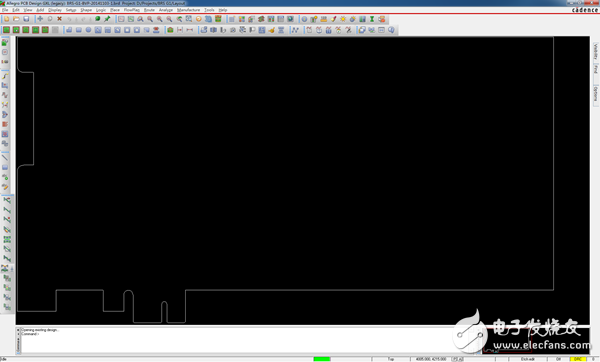
2. 点击File—>Export—>Sub-Drawaing,如下图。
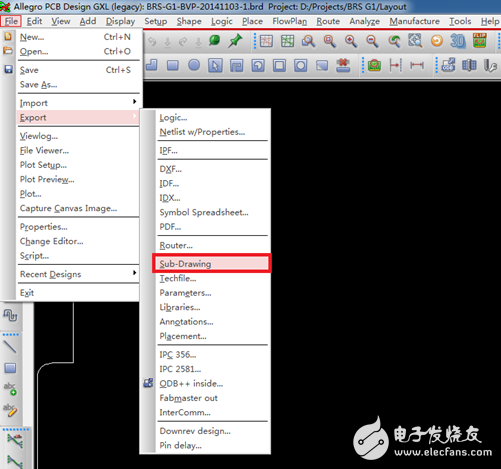
3. 在右侧的Find中只勾选Shapes,如下图。
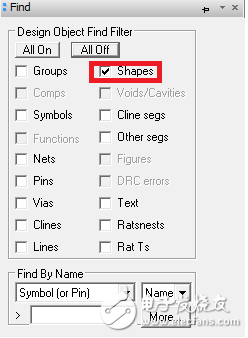
4. 用鼠标圈住PCB外框,如下图。
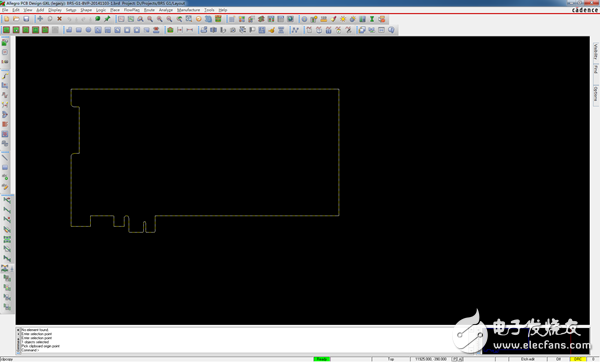
5. 在Command窗口中输入“x 0 0”,注意此处区分大小写,如下图。
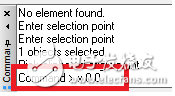
6. 在地5步基础上敲回车,即可将仅包含Outline的Sub-Drawing保存,如下图。Allegro默认将这个Sub-Drawing命名为“standard.clp”。
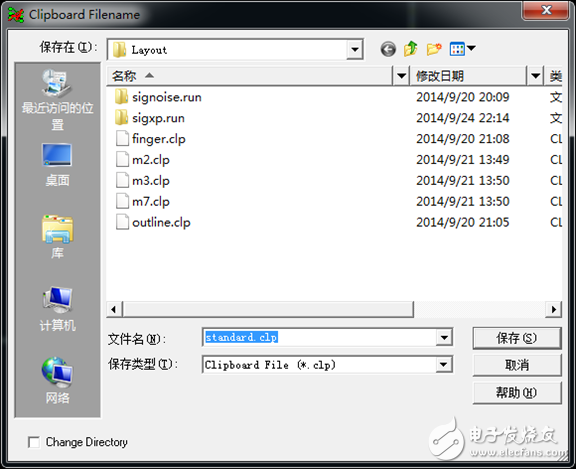
7. 将第6步中得到的standard.clp复制到新的PCB所在的目录,本例中是D:Temp。打开一个新的PCB文件,并点击File—>Import—>Sub-Drawing,如下图。
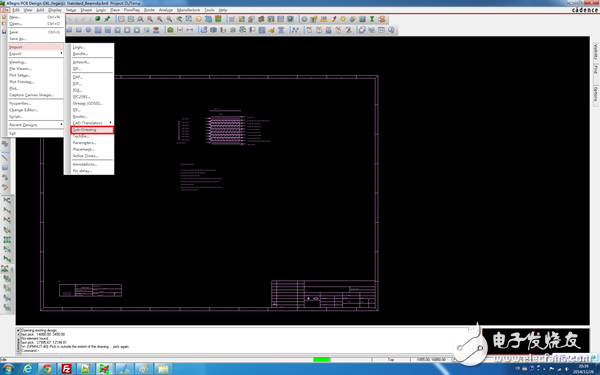
8. 在弹出的对话框中选择standard.clp,然后点击OK,如下图。
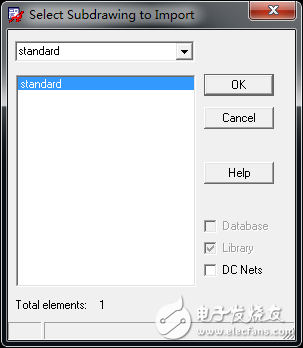
9. 与步骤5类似,在Command窗口中输入“x 0 0”,注意此处区分大小写。导入outline的最终效果如下图类似。
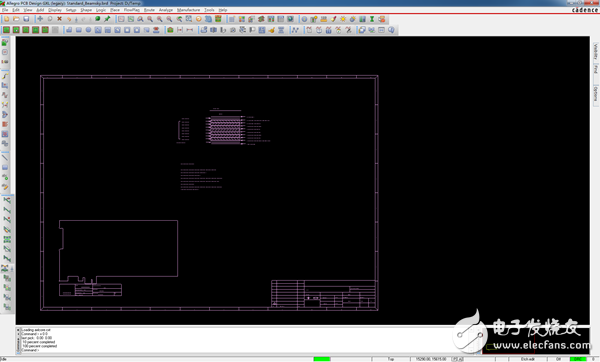
声明:本文内容及配图由入驻作者撰写或者入驻合作网站授权转载。文章观点仅代表作者本人,不代表电子发烧友网立场。文章及其配图仅供工程师学习之用,如有内容侵权或者其他违规问题,请联系本站处理。
举报投诉
-
将Allegro的brd板子导入Protel (DXP)中的2009-11-01 5688
-
如何将dxf导入Allegro2010-03-21 12254
-
Allegro中导入PowerPCB方法2010-06-24 2430
-
请问如何在allegro中导入orcad 生成的网表?2011-09-29 7988
-
在allegro中出gerber文件和CAM350中导入2012-03-29 11031
-
关于PCB EDITOR 中导入DXF文件的问题2013-04-28 11757
-
Hiber 一步一步教你如何在Altium 中导入ALLEGRO的brd文件2014-12-03 6461
-
DXF文件导入ALLEGRO中的方法及步骤2015-05-13 9837
-
在allegro中导入网表,老是提示封装名字无效或者太长的错误,什么原因呀?2018-04-27 10726
-
AutoCAD中导入超文本实现方法2009-02-14 744
-
如何在Eagle PCB中导入汉字2011-12-28 1171
-
Allegro中导入Powerpcb(PADS)方法2017-12-05 1938
-
Allegro导入dxf使用Z-Copy失败及解决方法2021-05-10 1984
-
Allegro在导入网表文件时出现报错的解决方法2022-10-11 12563
-
Cadence Allegro 22.1-1-1-导入DXF板框详细步骤2023-09-25 9814
全部0条评论

快来发表一下你的评论吧 !

